Har du problemer med å få Siri til å fungere eller aktivere på iPhone eller iPad? Vi vil dekke de vanligste problemene du sannsynligvis vil oppleve med Siri, sammen med noen generelle feilsøkingsråd (som hvordan du tilbakestiller Siri) for god mål.
Innholdsfortegnelse
1. Siri reagerer ikke når du prøver å aktivere den
I de fleste tilfeller vil du tro at Siri ikke fungerer når den ikke aktiveres etter at du har trykket på sideknappen (eller Hjem-knappen på iPhone 8 og tidligere, inkludert iPhone SE).
Dette er sannsynligvis fordi Siri er deaktivert i iPhone- eller iPad-innstillingene. For å sette opp og bruke Siri, gå til Innstillinger > Siri og søk og slå på Trykk sideknapp for Siri (eller trykk Hjem-knapp for Siri på eldre modeller).
Det kan også være lurt å slå på alternativet for å tillate Siri når låst, slik at du ikke trenger å låse opp iPhone for å få tilgang til Siri.
2. Siri mangler helt fra iPhone eller iPad
Kanskje forslagene ovenfor ikke kan hjelpe deg fordi Siri mangler fra Innstillinger-appen på iPhone eller iPad. Det er et par grunner til at dette kan være tilfelle.
Først besøk Apples funksjonstilgjengelighetsside for å sikre at Siri er tilgjengelig i ditt land eller din region. Dessverre er ikke Apples personlige assistent tilgjengelig overalt.
Det er ikke en garanti, men du kan kanskje omgå regionale begrensninger ved å gå til Innstillinger > Generelt > Språk og region og endre innstillingen for region til et støttet land som USA.
For det andre, sørg for at du ikke har deaktivert Siri ved å bruke skjermtid på iPhone ved en feiltakelse. Gå til Innstillinger > Skjermtid > Innhold og personvernbegrensninger for å sjekke. Hvis den er slått på, trykk på Tillatte apper og kontroller at Siri og diktering er aktivert.
Hvis bare Siri-forslag mangler, bruk disse løsningene for å få Siri-forslagene til å vises på iPhone igjen.
3. Siri reagerer ikke når du sier «Hei Siri»
Du skal kunne aktivere Siri uten å berøre iPhone eller iPad ved ganske enkelt å si «Hei Siri» når enheten er i hørevidde. Hvis «Hei Siri» ikke fungerer på iPhone, gå til Innstillinger > Siri og søk > Lytt etter på enheten din og sørg for at «Hei Siri» eller «Siri» eller «Hei Siri» er valgt.
For å sikre at «Hei Siri» fungerer selv når enheten din er vendt ned eller innelukket i et etui, går du til Innstillinger > Tilgjengelighet > Siri og slår på Lytt alltid etter «Hei Siri».
4. Siri kan ikke høre deg eller forstår ikke hva du sier
Hvis Siri ikke alltid hører deg eller ofte misforstår hva du sier, kan det være et problem med mikrofonene til iPhone eller iPad. Noen ganger kan du fikse det ved å rengjøre mikrofonene med en tørr, myk børste eller ved å fjerne skjermbeskytteren og dekselet.
Det er flere mikrofoner på din iPhone eller iPad. Du kan teste hver av dem ved å spille inn en kort video eller lydbiter i forskjellige apper:
- For å teste den primære mikrofonen nederst på enheten, åpne Voice Memos-appen og trykk på den røde knappen for å spille inn en kort melding. Lytt til avspillingen og sørg for at du kan høre den tydelig.
- For å teste frontmikrofonen, åpne Kamera-appen og film en kort video ved hjelp av frontkameraet. Spill av videoen på nytt for å sikre at du kan høre den tydelig.
- For å teste den bakre mikrofonen, åpne Kamera-appen og film en kort video med det bakre kameraet. Spill av videoen på nytt for å sikre at du kan høre den tydelig.
Hvis en av dem ikke fungerer som den skal, kan du prøve noen få løsninger for å fikse iPhone-mikrofonen eller kontakten Apple-støtte å ordne en reparasjon. I mellomtiden kan du koble til et trådløst hodesett eller AirPods for å bruke mikrofonen på disse i stedet.
5. Siri sier ikke noe når du får et spørsmål
Vi forventer vanligvis å høre et talt svar etter å ha stilt Siri et spørsmål eller gitt en kommando. Hvis det ikke skjer, kan det være et problem med innstillingene på iPhone. Andre ganger er det så enkelt som å skru opp volumet.
Sørg for at Siri er satt til å svare deg ved å gå til Innstillinger > Siri og søk > Siri-svar > Foretrekk talte svar. For å skru opp volumet til Siri, trykk gjentatte ganger på Volum opp-knappen mens du bruker Siri. Hvis du justerer volumet på andre tidspunkter, kan det hende at det ikke påvirker Siris volum i det hele tatt – se flere feilsøkingstips for iPhone-volum for en forklaring.
Hvis Siri fortsatt ikke sier noe, går du til Innstillinger > Siri og søk > Siri Voice. Velg et annet alternativ for å få enheten til å laste ned nye talefiler. I tilfelle dette fungerer, må du kanskje tilbakestille iPhone eller iPad til fabrikkinnstillingene for å fikse den opprinnelige stemmen.
6. Siri er for treg eller kan ikke koble til nettverket
Siri trenger en aktiv internettforbindelse for å fullføre de fleste kommandoer. Hvis Siri ikke fungerer på iPhone eller iPad, kan nettverksproblemer være årsaken. Vanligvis sier Siri: «Jeg har problemer med å koble til» eller «Prøv igjen om en liten stund» når dette skjer.
Sørg for at enheten din er koblet til Wi-Fi, og prøv å strømme en YouTube-video for å teste internettforbindelsen din. Hvis det ikke fungerer, må du kanskje fikse den ustabile Wi-Fi-tilkoblingen din.
Hvis Siri fortsatt ikke fungerer, deaktiverer du midlertidig VPN du bruker fra Innstillinger > VPN. Slå også flymodus på og av fra Innstillinger > Flymodus.
Fortsatt uheldig? Gå til Innstillinger > Generelt > Overfør eller Tilbakestill iPhone og velg Tilbakestill nettverksinnstillinger. Dette sletter dine lagrede Wi-Fi-passord og andre nettverksrelaterte data, så bruk det bare hvis ingenting annet fungerte.
For å bruke Siri over et mobilnettverk, sørg for at mobildata er slått på i Innstillinger > Mobil og kontroller at du har nok data igjen i mobilabonnementet ditt.
7. Flere enheter svarer når du snakker med Siri
Hvis du eier mer enn én Apple-enhet, kan det hende du finner ut at noen av dem svarer på «Hei Siri» på en gang. Dette er ikke en forglemmelse av Apple; det er et problem med enhetens innstillinger.
Alt du trenger å gjøre er å sørge for at Bluetooth er slått på for hver av enhetene dine ved å gå til Innstillinger > Bluetooth. Når du sier «Hei Siri», bruker enhetene raskt Bluetooth til å kommunisere med hverandre og bestemme hvilken enhet som skal svare.
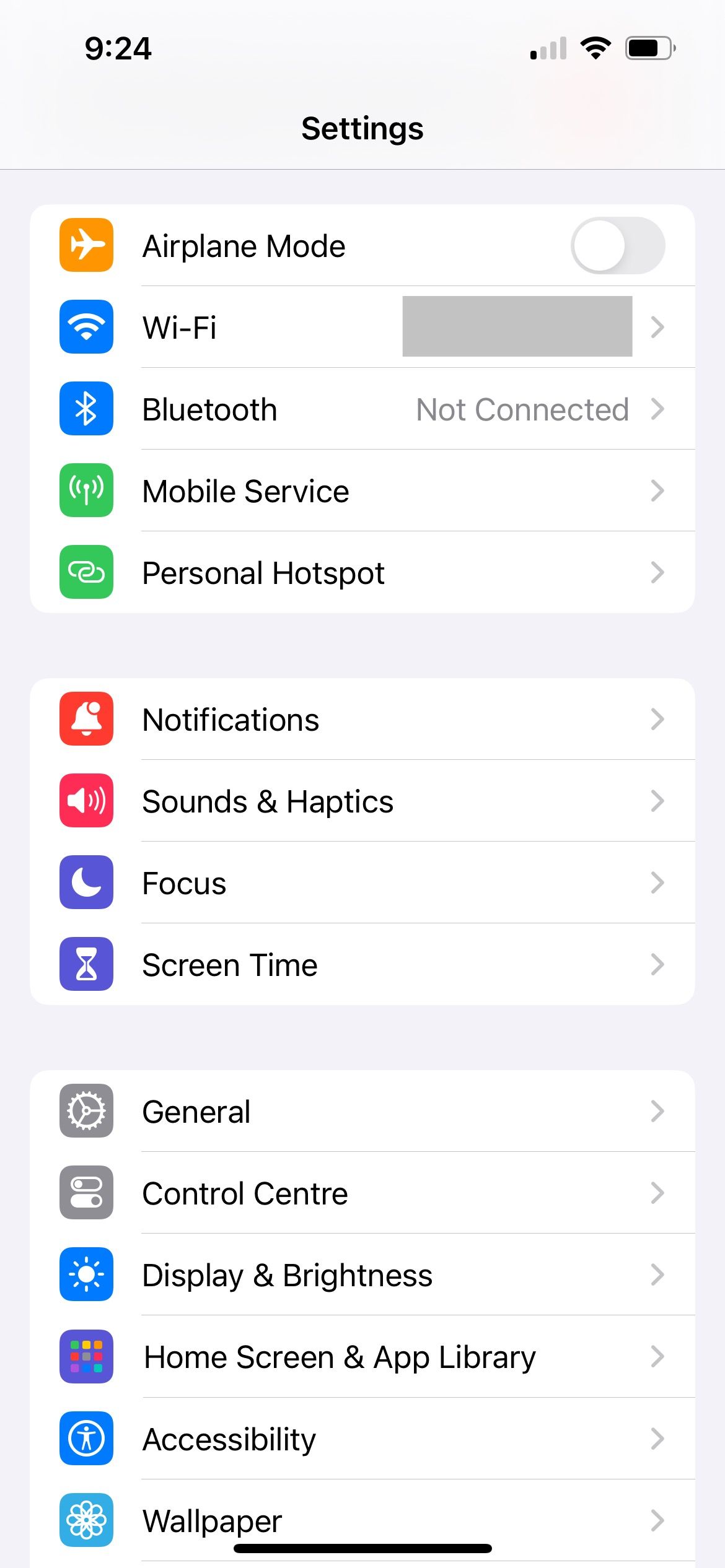
Hvis det ikke fungerer, sørg for at hver enhet er logget på den samme Apple-kontoen ved å se på profilnavnet øverst i Innstillinger-appen. Hvis en av enhetene dine ikke er på samme Apple-ID, trykker du på navnet, ruller ned og trykker på Logg av. Trykk deretter på Logg på iPhone for å bruke en annen konto.
Tilbakestille Siri og andre generelle rettelser
Vi har vist deg hvordan du løser de vanligste problemene med Siri, men disse løsningene vil ikke fungere for alle. Hvis Siri fortsatt ikke fungerer på iPhone eller iPad, kan du prøve å tilbakestille Siri på iPhone.
Gå til Innstillinger > Siri og søk > Lytt etter og velg Av. Velg deretter enten «Hei Siri» eller «Siri» eller «Hei Siri» igjen. Trykk på Fortsett, følg instruksjonene på skjermen for å trene Siri på nytt til å gjenkjenne stemmen din, og trykk på Ferdig.
I tillegg til å tilbakestille Siri, her er noen mer generelle feilsøkingstips du kan prøve. Lukk først alle åpne apper på iPhone. Prøv deretter å se om Siri fungerer når appen åpnes igjen. En annen generell løsning er å starte iPhone på nytt og, hvis tilgjengelig, oppdatere til en nyere versjon av iOS. Gå til Innstillinger > Generelt > Programvareoppdatering for å gjøre det.
Til slutt kan du prøve å tilbakestille alle innstillinger på iPhone ved å gå til Innstillinger > Generelt > Tilbakestill og velge Tilbakestill alle innstillinger. Dette sletter ingen apper eller medier fra enheten din, men det tilbakestiller alle innstillinger til standardtilstanden. Når tilbakestillingen er fullført, går du til Innstillinger > Siri og søk for å slå på Siri igjen.
Med disse forskjellige løsningene håper vi du klarte å fikse alle Siri-problemene dine nå. De fleste av rettelsene innebærer å sjekke at du har de riktige iPhone-innstillingene på plass for at Siri skal fungere slik du foretrekker.
Selv med de riktige innstillingene er det ikke uvanlig at programvarefeil oppstår. I slike tilfeller er alt du trenger å gjøre å tilbakestille Siri, og du skal kunne bruke den virtuelle assistenten på iPhone eller iPad igjen.

